Gerätemanagement
Mit dem Modul Gerätemanagement behalten Sie den Überblick über alle Ihre Geräte, sowie den zugehörigen Wartungen und Einweisungen. Das Modul unterstützt Sie zudem bei der Planung und Überwachung von Prüf- und Kontrollterminen sowie bei der Erfassung gerätespezifischer Ereignisse (z. B. Defekten, Standortwechsel, Leihstellung). In der „Geräteliste“ werden Ihnen zunächst alle Gerätetypen Ihres Portals angezeigt. Zu jedem Gerätetyp sehen Sie die zugehörige Gerätekategorie, sowie den Hersteller.
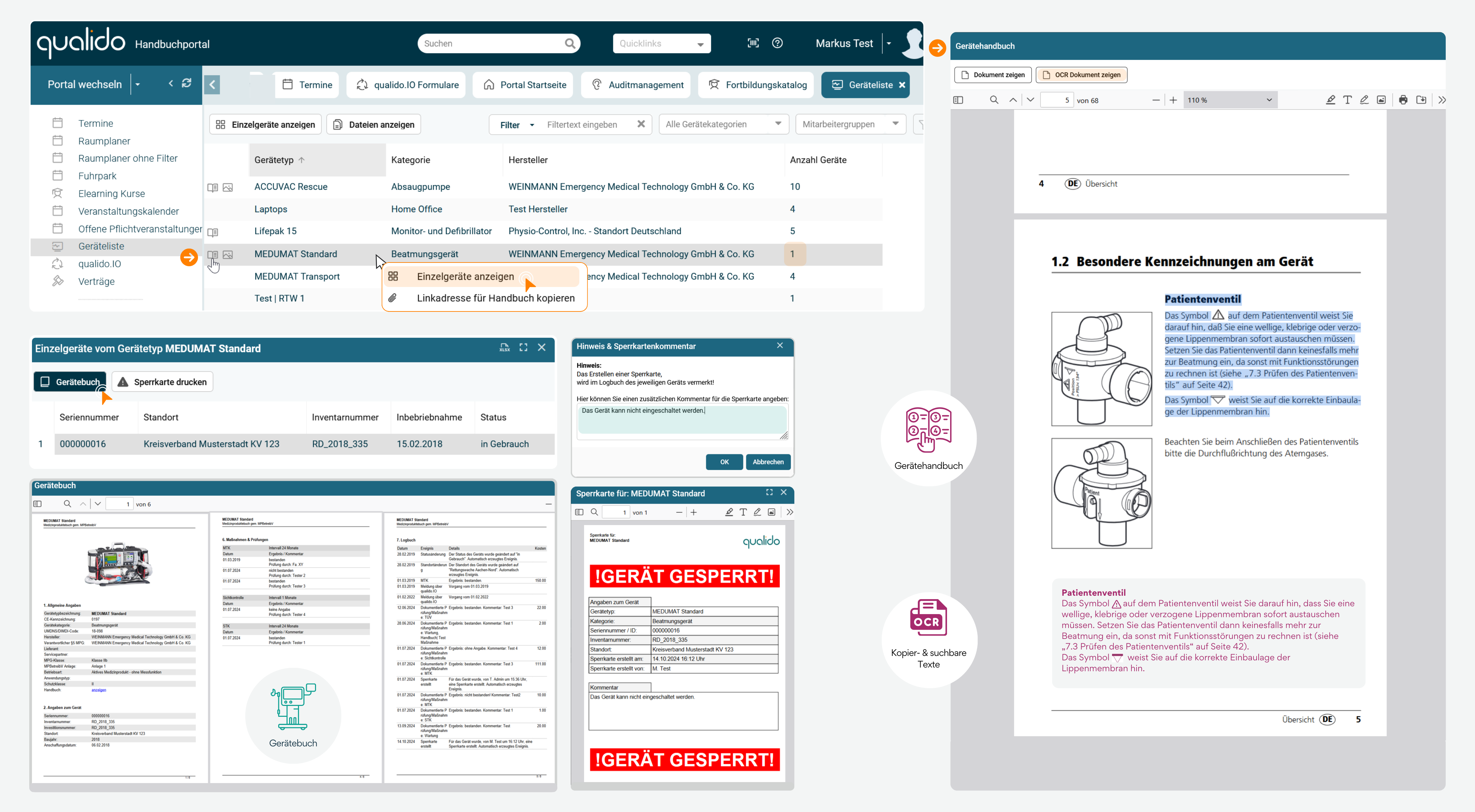
Geräteliste
Nachdem die Geräteliste über den Menübaum oder die Reiternavigation aufgerufen wurde, erscheint sie im Hauptfenster. Die Gerätetypen werden standardmäßig in alphabetischer Reihenfolge angezeigt:
- Durch einen Klick auf den Spaltenkopf können die Einträge nach der entsprechenden Spalte sortiert werden.
- Ist für eine Spalte keine Sortieroption verfügbar (z. B. „Aktionen“), hat das Klicken auf den Spaltenkopf keine Auswirkungen auf die Sortierung.
- Neben dem Gerätetyp werden auch die Kategorie, der Hersteller und die Anzahl der (Einzel-)Geräte angezeigt.
- Zusätzliche Spalten können eingeblendet werden, indem Sie mit der Maus über einen Spaltenkopf fahren und auf das kleine Dreieck rechts außen klicken. Es öffnet sich ein Menü, in dem Sie die gewünschten Spalten auswählen können.
- Die Breite und Reihenfolge der Spalten lassen sich per Drag-and-drop anpassen.
- Oben in der Liste können Sie mithilfe von Filtern die Anzeige auf eine bestimmte Gerätekategorie oder Mitarbeitergruppe einschränken, der der Gerätetyp zugeordnet ist.
- Wenn Sie einen Begriff unter „Filtertext eingeben“ angeben, wird die Liste auf Einträge reduziert, die diesen Begriff im Namen, in der Kategorie oder beim Hersteller enthalten.
- Falls Sie sich in einem Kindportal befinden, können Sie in der Navigationsfußleiste unterhalb der Liste die Option wählen, die Gerätetypen der übergeordneten Portale anzuzeigen.
Funktionen über die Werkzeugleiste und das Kontextmenü
Einzelgeräte anzeigen: Durch Klicken auf die Schaltfläche wird in einem separaten Dialogfenster die vollständige Liste aller Einzelgeräte dieses Typs angezeigt, einschließlich Serien- und Inventarnummer, Standort sowie Inbetriebnahmedatum. Zudem haben Sie die Möglichkeit, das Gerätebuch einzusehen oder eine Sperrkarte für das ausgewählte Gerät zu erstellen.
Hinweis: Der MPG-Beauftragte muss zunächst prüfen, ob das Gerät tatsächlich nicht mehr verwendet werden darf und falls ja, wird der Status des gesperrten Geräts auf defekt geändert.
Hinweis: Sofern Ihnen das Recht "Geräte verwalten" zugeordnet ist, sehen Sie hier auch einen Button
Dateien anzeigen: Mit dieser Schaltfläche öffnen Sie die zum Gerätetyp hochgeladenen Dateien wie Abbildungen oder Handbücher.
Sobald ein Gerätehandbuch und eine Bilddatei eines Gerätes hochgeladen wurden, werden links neben dem Gerätetyp ein oder zwei Icons angezeigt. Wenn Sie auf das Handbuch-Icon klicken, wird das Gerätehandbuch in einem neuen Fenster geöffnet. Bei Vorhandensein einer OCR-Ansicht erscheinen zwei Schaltflächen in der Werkzeugleiste:
- Dokument zeigen: Hier ist das hochgeladene Dokument zu sehen.
- OCR-Dokument zeigen: Dieses Dokument ist optisch kaum von dem Originaldokument zu unterscheiden, ist jedoch vollständig durchsuchbar und bearbeitbar. OCR steht auf Deutsch für optische Zeichenerkennung. Die Schaltfläche erscheint erst dann, wenn das Gerätehandbuch als "PDF-Bild" hochgeladen und ein Dokument mit dieser Datei veröffentlicht wurde.
Tipp: Sie möchten eine gedruckte Bedienungsanleitung überarbeiten? Nachdem Sie den Text aus dem OCR-Dokument kopiert haben, verwenden Sie ihn in einem grafischen Editor (Powerpoint, Canva) und erstellen Sie anspruchsvolle neue Bedienungsanleitungen mithilfe von Fotos und Grafiken.
Gerät ausleihen: Die Schaltfläche wird nur für ausleihbare Gerätetypen aktiviert. Nach dem Anklicken öffnet sich die Kalenderansicht der Anfragen, in der alle verfügbaren Geräte angezeigt werden. Wählen Sie das gewünschte Einzelgerät aus der Liste und beantragen Sie die Reservierung.Linkadresse für Handbuch kopieren: Diese Funktion ermöglicht es, den direkten Link zum Gerätehandbuch in die Zwischenablage Ihres Browsers zu kopieren, sodass Sie ihn beispielsweise per E-Mail an einen Kollegen weiterleiten können.